
MACアドレスを調べたいときに使うコマンド。
家庭用のアクセスポイントだと本体にラベルが貼ってありますね。
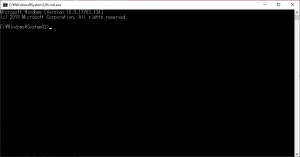
コマンドプロンプト
arp
ネットワークのプロトコルがあるので。
使います。
ARPです。
コマンドプロンプトでのコマンドも同じ「arp」です。
ARP

TCP/IPに関わるプロトコルのうちのひとつです。
「Address Resolution Protocol」のことです。
略称が「ARP」で、「あーぷ」と呼びます。。
・・・たぶんこれで合っているはずです。
方言が多い世界ではありますが、このあたりの基礎技術系は、そこまで差がないものです。
与えられたインターネット層アドレス(IPv4アドレスのこと)に対応するリンク層アドレス(MACアドレスのこと)を発見するための通信プロトコルです。
ちょっと乱暴に書いています。もうちょっと丁寧に、しっかりと仕様確認すると、厳密には言い回しが異なるはずです。
ネットワーク関係の基礎技術です。
普通に生きているだけなら、あまり関係ないお話でしょう。
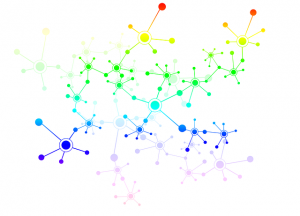
自身が所属するサブネット環境内でのみ利用できます。
ルーターの向こう側にはリクエストを投げられないです。
コマンド「arp」
プロトコル名そのままです。
コマンドプロンプトのコマンドとして使います。
ひとつだけ覚えておけばよいですし、ヘルプコマンド(/?)で使い方は分かるでしょう。
コマンドプロンプトは、Windowsメニューなどから起動してください。
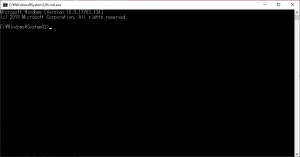
-a
自分が所属するネットワーク内の情報が分かります。
IPとMACの一覧を表示してくれます。
これさえ覚えておけば大丈夫でしょう。
オプションを1文字指定するだけです。
arp-a実際にやってみれば一目瞭然です。
基本的にはこれだけ覚えておけば問題ないでしょう。
一覧の中から目的のものを探し出せばよいのですよ。
△IPアドレス
特定のIPアドレスの分だけ確認したい場合に使います。
家庭レベルならせいぜい20台くらいだと思いますが、業務関係ではMACの数が多いときもあるでしょう。
コマンドの後ろにスペースとIPアドレスです。
たとえば以下です。
arp 192.168.11.1とはいえ、あまり使わないような気もします。。
ベンダーが分かる

MACアドレスの前半部分が分かると、その機械をつくったベンダー(メーカー)が分かります。
どのMACがどのメーカーかは、別に機密情報とかではありませんので、普通に調べれば分かります。
たとえば、以下のページなどで調べられます。
手元環境で取得できた「88:57:ee」は、バッファローですね。
ルーターを使っていますので、その情報を得られたわけです。

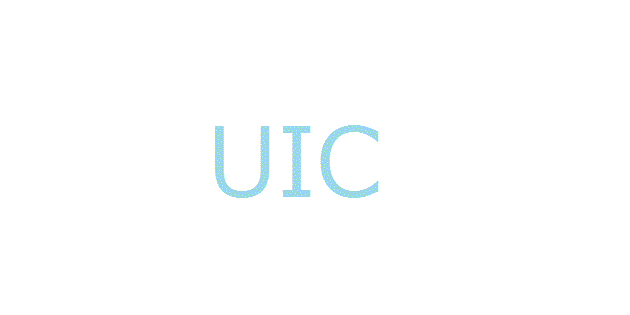


ご意見やご感想などお聞かせください! コメント機能です。